ワークスペースに容量制限を設定する方法
Everidaysでは、ワークスペースごとに利用できる容量を制限することができます。
ワークスペースに容量制限を設定する方法について記載しております。
マイスペースの利用制限については別途、マイスペースの利用を制限する方法を参照してください。
1.ワークスペースに容量制限を設定する方法
(1) ワークスペース一覧から、容量制限を設定するワークスペースを右クリックし、
「ワークスペースの情報設定」を選択します。
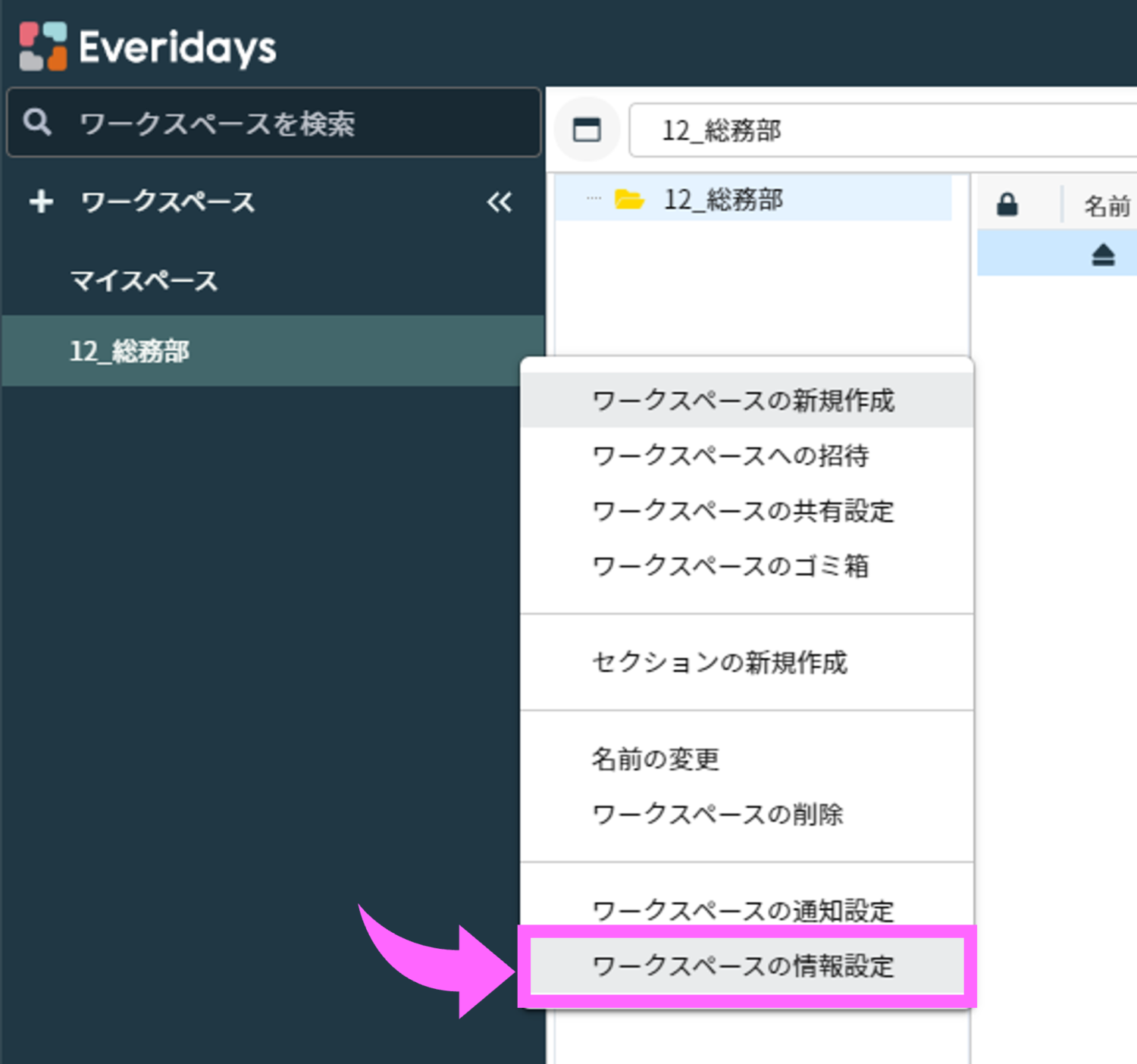
(2) 「ワークスペースの情報設定」画面が表示されます。
「ご使用容量」に、容量制限したいサイズをGB単位で入力します。(例)500MBの場合は、0.5で入力します。)
設定が完了しましたら、「保存」ボタンをクリックします。
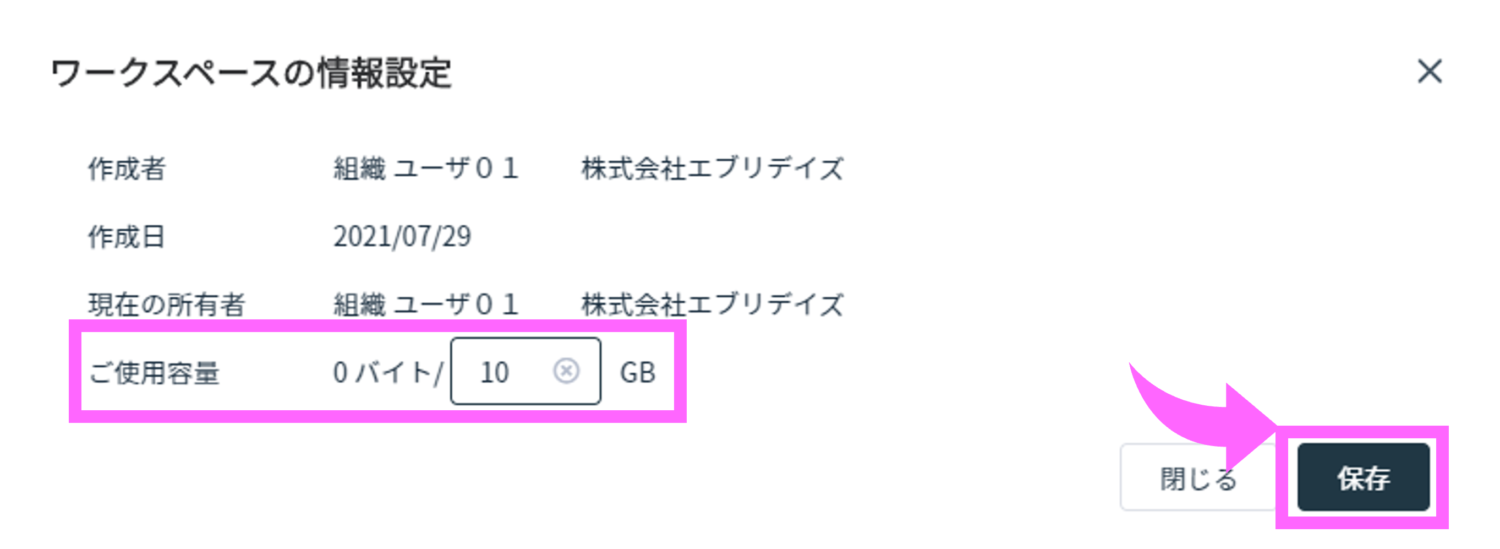
・「0」を入力した場合は、無制限を意味しますので「0」以上の数値をご入力下さい。
・すでに制限以上のファイルが格納されている場合は設定エラーとなりますので、各ユーザーにてファイル削除後、設定をお願いいたします。
・「組織設定」>「ワークスペース一覧」より、ワークスペースごとの容量制限を一覧でご確認いただけます。
・すでに制限以上のファイルが格納されている場合は設定エラーとなりますので、各ユーザーにてファイル削除後、設定をお願いいたします。
・「組織設定」>「ワークスペース一覧」より、ワークスペースごとの容量制限を一覧でご確認いただけます。